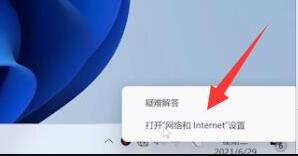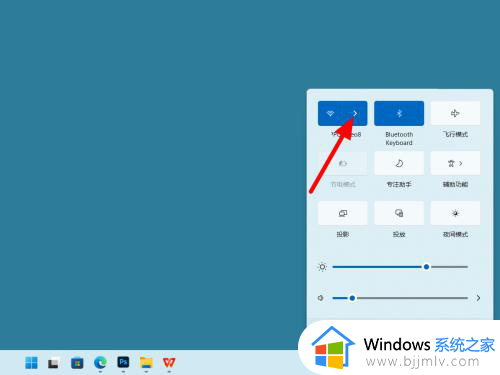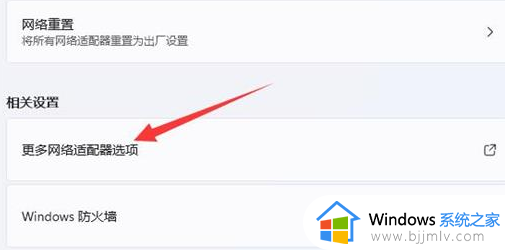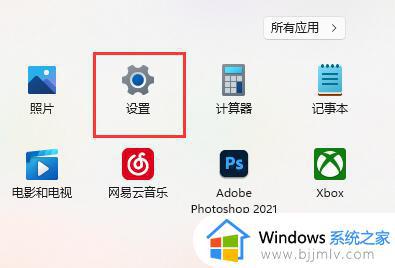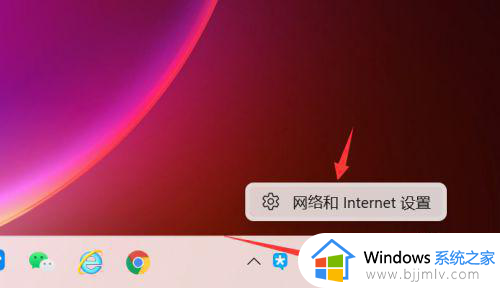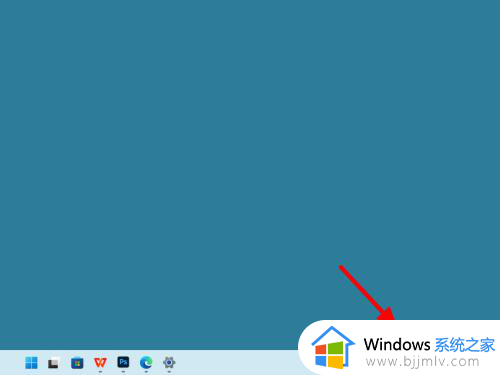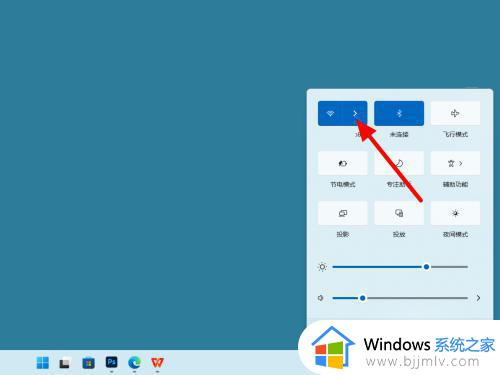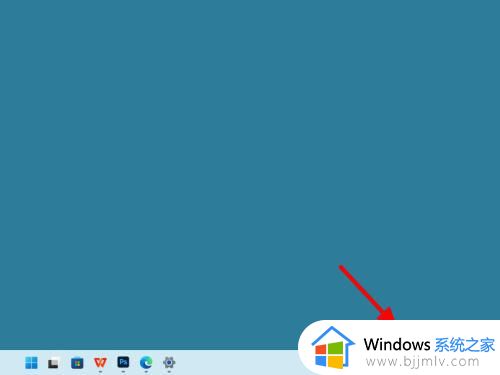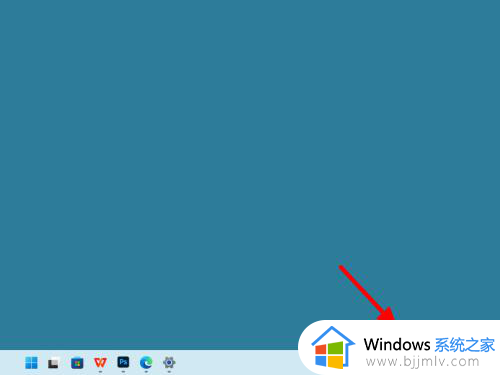win11网络已连接,但无法上网怎么办 win11电脑连上网但用不了如何解决
更新时间:2023-08-11 10:42:31作者:runxin
在长时间使用win11电脑的过程中,难免会遇到各种问题,比如就有小伙伴遇到了电脑在连接完网络之后却总是无法上网的情况,导致win11系统中启动的程序无法不能正常操作,很多影响用户的体验,对此win11网络已连接,但无法上网怎么办呢?以下就是小编教大家的win11电脑连上网但用不了如何解决。
具体方法:
1、首先我们点击右下角的网络按钮,然后选择其中的“打开网络和internet设置”。

2、打开网络设置后,在其中选择“更改适配器选项”。
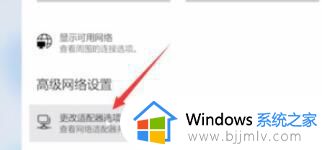
3、接着找到我们的以太网,右键选中它,点击“属性”。
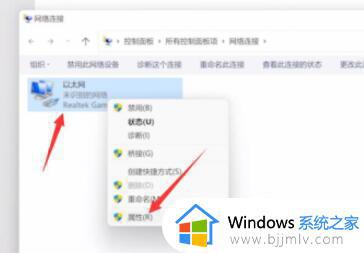
4、在其中选择“internet协议版本4”,然后点击右下角“属性”。
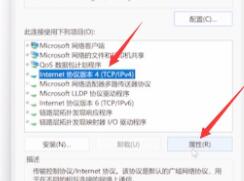
5、进入属性设置后,勾选“自动获得IP地址”和“自动获得DNS服务地址”即可。
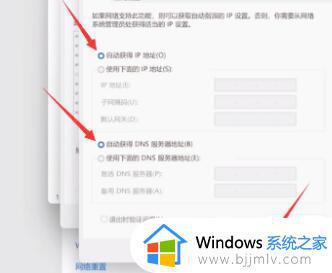
以上就是小编给大家带来的win11电脑连上网但用不了如何解决全部内容了,如果你电脑有出现类似的情况,那么就可以根据小编的操作来进行解决,非常的简单快速,一步到位。